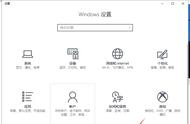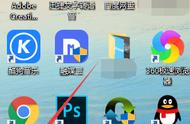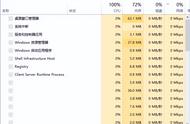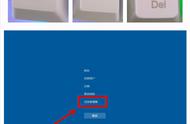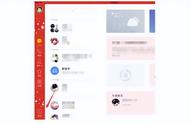确保“筛选键”选项已关闭。如果它已经关闭,则可能是故障,因此请再次打开和关闭以重置它。

6、管理键盘驱动程序
根据您拥有的键盘,检查设备的驱动程序是值得的。某些高级键盘需要第三方制造商驱动程序才能正常工作。即使是基本的键盘也会受到驱动程序故障(或丢失)的影响。
要检查这些,请右键单击“开始”菜单(或按键盘快捷键 Windows 键 X),然后从菜单中选择“设备管理器”。

当设备管理器打开时,滚动并展开键盘部分。右键单击要检查的键盘,然后选择更新驱动程序以检查更新。
如果 Windows 找不到任何更新,您可以强制 Windows 重新安装您的设备驱动程序(并重置您的键盘)。为此,请右键单击您的键盘并选择“卸载”。按照提示完成卸载过程并重新启动您的 PC。当您的 PC 重新启动时,Windows 应自动重新安装键盘驱动程序。

7、使用制造商软件进行故障排除
如果您的键盘有额外的按键或控件,则设备可能需要自定义驱动程序或软件才能正常工作。例如,Logitech等公司的键盘配备有专门的软件。像这样的制造商软件通常会附带一个故障排除组件来帮助您解决问题。
例如,如果您缺少驱动程序,您应该能够使用制造商应用程序更新它们。这同样适用于连接问题,并提供解决这些问题的分步说明。这些功能的可用性会有所不同,具体取决于您的制造商,因此请务必查看制造商的网站以获取更多信息。
准备就绪后,请确认您的键盘软件是最新的,检查所有设置是否正确,如果可用,请运行任何可用的故障排除工具。